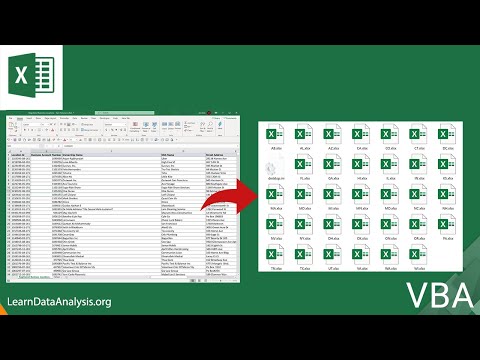फ़ाइल को कई में विभाजित करने की आवश्यकता तब उत्पन्न होती है जब आपको आवश्यकता होती है, उदाहरण के लिए, किसी अन्य कंप्यूटर पर जानकारी की प्रतिलिपि बनाने के लिए, लेकिन हटाने योग्य मीडिया व्यस्त है या उस पर स्थान सीमित है। इस मामले में, आप एक बड़ी फ़ाइल को कई छोटे में विभाजित कर सकते हैं और बदले में उन्हें दूसरे कंप्यूटर में स्थानांतरित कर सकते हैं।

निर्देश
चरण 1
किसी फ़ाइल को कई में विभाजित करने के तरीकों में से एक विशेष कार्यक्रमों का उपयोग करना है - संग्रहकर्ता - जिनमें से अधिकांश में निर्दिष्ट आकारों के संग्रह बनाने की क्षमता है। ऐसे कई कार्यक्रम हैं। ये हैं WinRAR, WinZip, 7-Zip, Haozip और अन्य। यदि आपने पहले इसका उपयोग नहीं किया है तो अपनी पसंद का कोई भी संग्रह डाउनलोड और इंस्टॉल करें।
चरण 2
आगे के चरण, एक फ़ाइल को कई में कैसे विभाजित किया जाए, हम एक उदाहरण के रूप में WinRar प्रोग्राम का उपयोग करके दिखाएंगे। बेशक, प्रत्येक संग्रहकर्ता का इंटरफ़ेस अलग है, लेकिन यदि आप किसी अन्य कार्यक्रम में रुक गए हैं, तो इसकी सेटिंग्स से परिचित होने के बाद, आप आसानी से समान चरणों को दोहरा सकते हैं। WinRar लॉन्च करें और बिल्ट-इन एक्सप्लोरर में, उस फोल्डर में जाएं जिसमें वह फाइल है जिसे आप कई छोटे में विभाजित करना चाहते हैं। माउस कर्सर से इस फाइल का चयन करें और प्रोग्राम टूलबार में "जोड़ें" बटन पर क्लिक करें।
चरण 3
आपको आर्काइव नेम और पैरामीटर्स विंडो दिखाई देगी। आप संग्रह प्रारूप (आरएआर या ज़िप), साथ ही संग्रह पैरामीटर (पैकिंग के बाद फ़ाइलों को हटाना, स्वयं निकालने वाला एसएफएक्स संग्रह बनाना आदि) चुन सकते हैं। हमारे मामले में, वे विशेष रूप से परिणाम को प्रभावित नहीं करेंगे।
चरण 4
संपीड़न विधि निर्दिष्ट करें - "कोई संपीड़न नहीं": यह आपके कंप्यूटर द्वारा संग्रह करने के लिए बर्बाद होने वाले समय को बचाएगा। "आकार में (बाइट्स में) वॉल्यूम में विभाजित करें" फ़ील्ड में, मैन्युअल रूप से उस आकार को दर्ज करें जो प्रोग्राम द्वारा बनाई गई एक छोटी संग्रह फ़ाइल के अनुरूप होगा। सेटिंग्स सेट करने के बाद ओके पर क्लिक करें।
चरण 5
जब प्रोग्राम फाइलों का संग्रह और निर्माण समाप्त कर लेता है, तो आप मूल फ़ाइल के साथ फ़ोल्डर में कई नए संग्रह देखेंगे, जिनमें से प्रत्येक आपके द्वारा दर्ज किए गए आकार से बिल्कुल मेल खाता है। अंतिम संग्रह आमतौर पर छोटा होता है। अब आप इस तरह से प्राप्त फ़ाइल के भागों को दूसरे कंप्यूटर पर कॉपी कर सकते हैं। सभी भागों को वहां ले जाएं, अन्यथा आप उन्हें उस पर अनपैक नहीं कर पाएंगे।